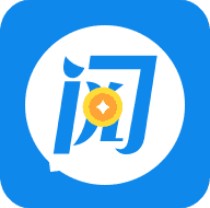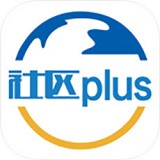快速导航
iPhone16如何更换输入法
2025-08-13 11:06:02来源:兔叽下载站编辑:test
iPhone16怎么换输入法,iPhone16更换输入法教程
在使用iPhone16时,有时我们可能需要更换手机的输入法,以满足不同的输入需求或个人偏好。以下将为大家详细介绍iPhone16更换输入法的具体步骤。
进入设置
首先,在主屏幕上找到并点击“设置”图标。这是进行各种系统设置的入口,我们更换输入法的操作也将从这里开始。
选择通用
进入设置页面后,向下滚动屏幕,找到“通用”选项并点击。通用设置包含了许多关于手机基本功能和系统的设置选项。
点击键盘
在通用设置中,继续查找并点击“键盘”选项。这就是与输入法直接相关的设置区域。

键盘列表管理
进入键盘设置页面后,你会看到当前已安装的键盘列表。在这里,你可以进行多种与键盘相关的操作,包括更换输入法。

选择新输入法
在键盘列表中,点击“添加新键盘”选项。此时,系统会弹出可供选择的输入法列表,例如常见的系统自带输入法,如简体中文拼音、简体中文手写等,也可能包含你之前安装的第三方输入法。从中选择你想要添加的输入法。

启用新输入法
选择好新的输入法后,它会出现在键盘列表中。将其开关打开,即可启用该输入法。此后,你在输入文本时,就可以通过点击键盘切换按钮,在不同的输入法之间进行切换使用了。
通过以上简单的几个步骤,你就能轻松地在iPhone16上更换输入法,享受不同输入法带来的便捷输入体验。无论是更精准的拼音输入,还是更自由的手写输入,都能根据自己的需求轻松实现。
相关资讯
更多>推荐下载
-

初夏影视最新版
影音播放 | 43.66MB | 2025-08-13
进入 -
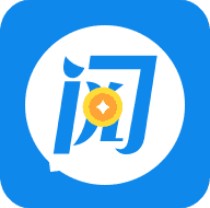
闪阅安卓版
阅读浏览 | 7.71MB | 2025-08-13
进入 -

快番漫画最新版
阅读浏览 | 26.75MB | 2025-08-13
进入 -

智慧夏都
生活实用 | 26.86MB | 2025-08-13
进入 -

布偶必备工具(布偶工具箱)V5.1 安卓手机版
系统工具 | 3.47MB | 2025-08-12
进入 -

猫行狗市
系统工具 | 11.67MB | 2025-08-12
进入 -

制冷快报免费版
阅读浏览 | 21.38MB | 2025-08-12
进入 -

TC WIFI内窥镜
系统工具 | 9.69MB | 2025-08-12
进入 -

漫画专家app
阅读浏览 | 20.65MB | 2025-08-12
进入 -
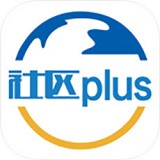
社区plus
生活实用 | 49.33MB | 2025-08-11
进入